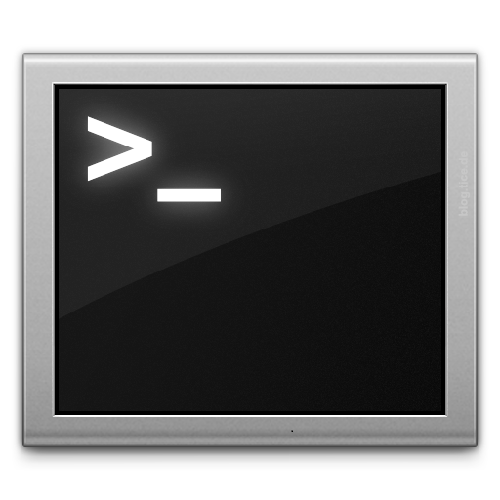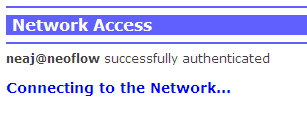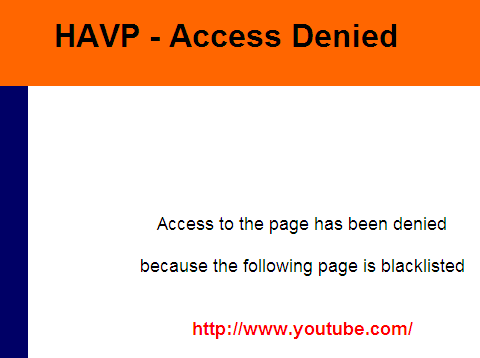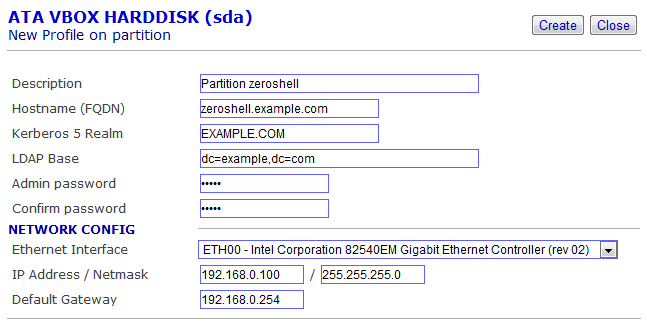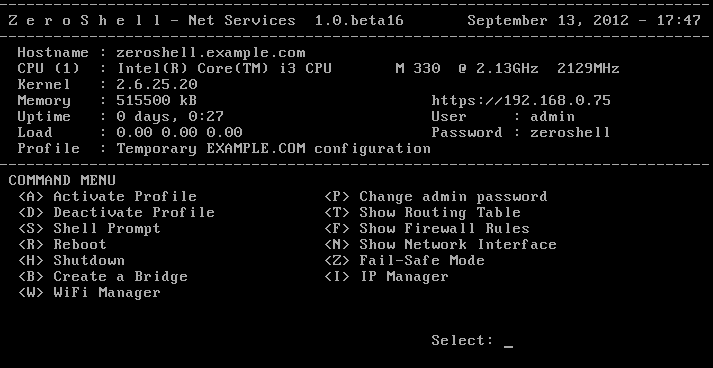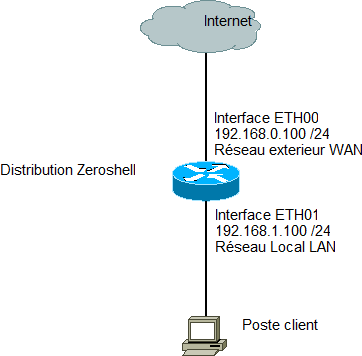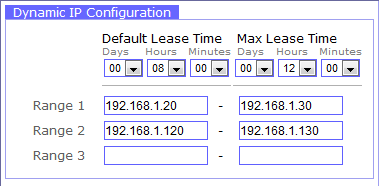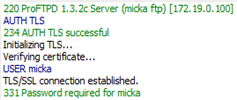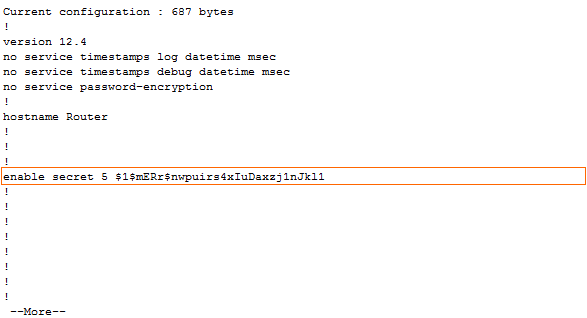Script – Sauvegarde des bases de données sous Linux
I. Présentation Afin d’assurer une tolérance aux pannes et une sauvegarde des informations importantes, une sauvegarde des bases de données Mysql peut être faite avec un script. Il est en effet intéressant de pouvoir automatiser la sauvegarde des bases de données d’un serveur, car elles contiennent souvent des informations importantes et vitales dans une entreprise. Ce backup sera effectué par un utilisateur « backup » qui sauvegardera régulièrement et automatiquement l’ensemble des bases de données du serveur. II. Création de l’utilisateur de backup Il faut tout d’abord créer un utilisateur qui aura uniquement les droits de lecture sur l’ensemble des bases de données. Les opérations seront lancées à partir d’un script, il serait donc dangereux de les lancer avec un utilisateur ayant des droits de modification, de création ou de suppression sur les bases de données.On se connecte au serveur de base de données : mysql -u root -p On crée l’utilisateur ‘backup’@’localhost’. Il est important de préciser que backup
Lire cet article